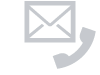現在地
- ホーム
- 複合機・プリンター拡張機能
- 管理サポート
- 出力機器のリモート管理サービス「@Remote」
- 出力機器のリモート管理サービス「@Remote」
ここから本文です
設定作業は担当のカスタマーエンジニアが行います。
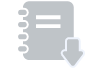
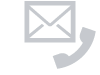
出力機器のリモート管理サービス「@Remote」
通信方法と設置方法
《通信方法》
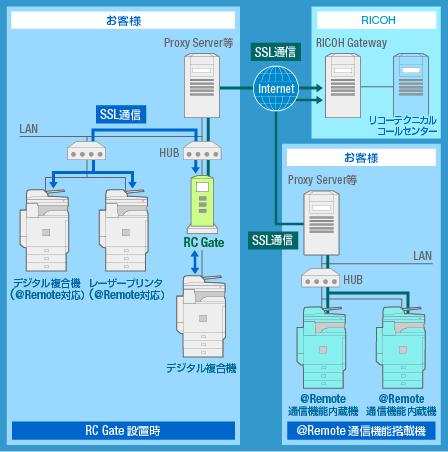
- ネットワークに接続されている『@Remote通信機能搭載機種(※)』の場合、機器からリコーテクニカルコールセンターへ通信を行います。
- その他の機種は、専用アダプタ(RC Gate)を設置し、RC Gateからリコーテクニカルコールセンターへ通信を行います。
- リコーテクニカルコールセンターへの通信はインターネット通信〈SSL通信〉にて行います。
- ※@Remote通信機能搭載機
- ・imagio MPシリーズ、MPCシリーズ
- ・imagio Neo353モデル75/Neo453モデル75/Neo250モデル75/Neo300モデル75
- ・レーザープリンタの対応機種につきましては、販売会社担当営業までお問い合わせください。
(但し、@Remote通信機能搭載機でもネットワークに接続されていない場合は、機器に搭載された通信機能は使用できません。)
《RC Gateを設置する場合》
- RC Gateをお客様先のHUBにLANケーブルで接続します。
(お客様のLAN環境が「無線LAN」の場合は、オプションの無線LANキットをRC Gateに装着し無線LAN通信を行います) - RC GateはLAN経由で管理対象機の情報取得を行います。
(但し、LAN経由で情報取得が可能な機種のみ) - 1台のアダプタで最大100台の機器を管理可能です。
《設定に必要な情報》
@Remote通信に必要な以下情報を事前に設定します。設定作業は担当のカスタマーエンジニアが行います。
| 【プロキシーサーバーを設置されている場合】 |
|---|
|
| 【RC Gateを設置する場合】 | ||||
|---|---|---|---|---|
|
上記情報以外に以下の情報が必要です。
|
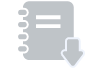
導入をご検討中のお客様へ
サービスカタログ PDFダウンロード